PDFをAIで要約… というのは、最近ではけっこうあるあるになりつつありますが、PDFとチャットしながら内容を徹底的に掘り下げることができるだと…!?
仕事や勉強などでPDFの資料を読む機会ってけっこうありますけど、量が多いと正直めちゃくちゃしんどかったりしますよね。
 電化ねこ
電化ねこ要点だけパッと把握できたらどんだけ楽か…
って思ったことある人も少なくないはず。
今回は、そんな悩みを解決してくれる「EaseMate ChatPDF」というAIサービスを使って、実際に公式サイトで用意されているデモPDFとをもとに、その使い勝手や精度をレビューしていきたいと思います。
この記事執筆時点では、無料で使えるサービスのようですぞ。
EaseMate ChatPDFとは?
EaseMate AIは、「AIライター」「AI研究」「AI写真編集」など多彩なAIツールがまとまった、総合型のAIプラットフォームの名称。 その中にある「EaseMate ChatPDF」は、PDFファイルをAIが自動で要約し、内容をチャットで質問できる特化型サービスなんです。
つまり、EaseMate ChatPDFは「EaseMate AIファミリー」の中の一つで、ほかにも文章生成、画像編集、専門分野の調査まで、さまざまなAIサービスがワンストップで使えるのが大きな魅力!
とくにChatPDF機能では、
- PDFをアップロードするだけで要点を自動抽出
- チャット形式で内容に質問できる
- 最新AI(GPT-4oやClaude 3、DeepSeekなど)を使い分けできる
- OCR機能でスキャンした画像PDFも解析できる
といった便利さが光ります。
また、今は無料で使える範囲も広く、PDF機能に特化していることで「AIを使いこなすのは敷居が高い…」と感じている人にこそ向いていそうなサービス。 では実践!
サイトの使い方を実践解説(デモPDFで体験)



で、なにをどうすりゃええん?
って人、多いですよね。実はEaseMate AI、登録しなくてもすぐに試せるんです。
サイトを開くとど真ん中に「ファイルを参照」というゾーンがあるので、ここにPDFをドラッグ&ドロップ、もしくは「ファイルを参照」ボタンでPDFを選択します。
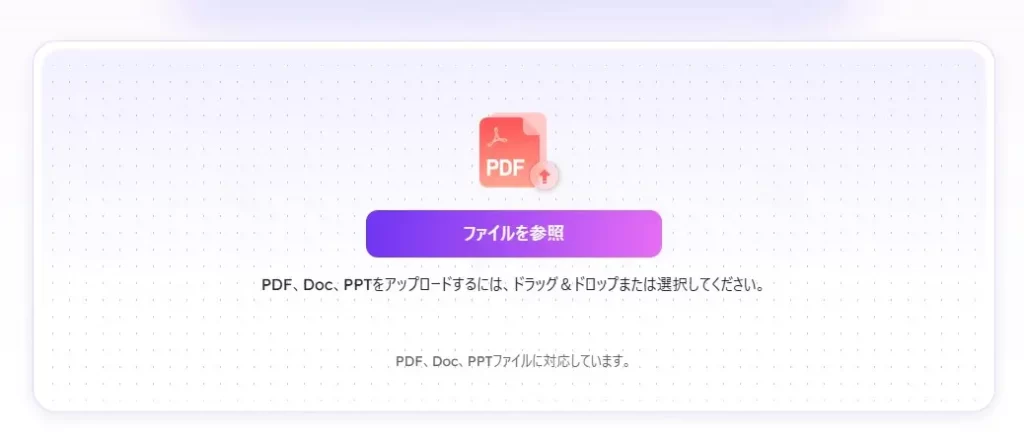
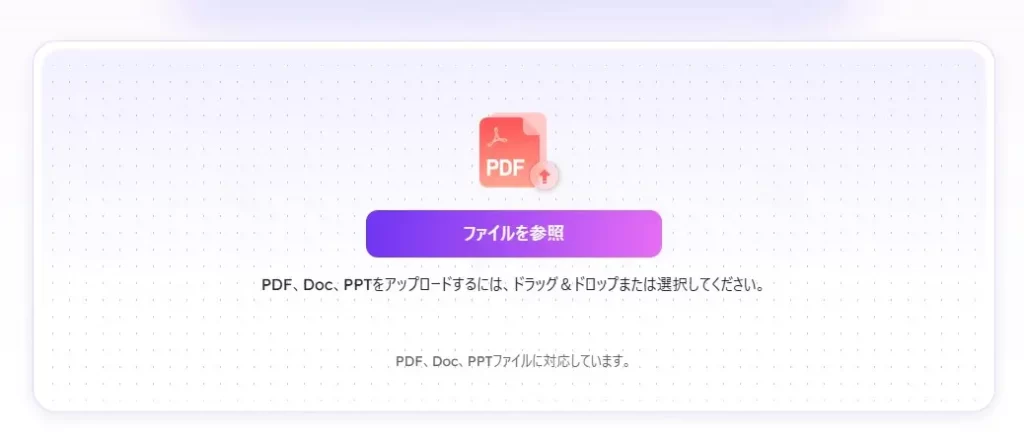
すると、EaseMate「ChatPDF」機能の実際の操作画面に切り替わりました。
画面左側にはアップロードしたPDFのプレビューが大きく表示され、ページめくり(下にスクロール)や、拡大・縮小などの操作も可能。
画面右側には、AIによるPDF内容の自動要約がチャット形式で表示されています。 日本版サイトということで、自動で和訳もやってくれました。待ち時間もほとんどなくて、めちゃくちゃ処理が速い!
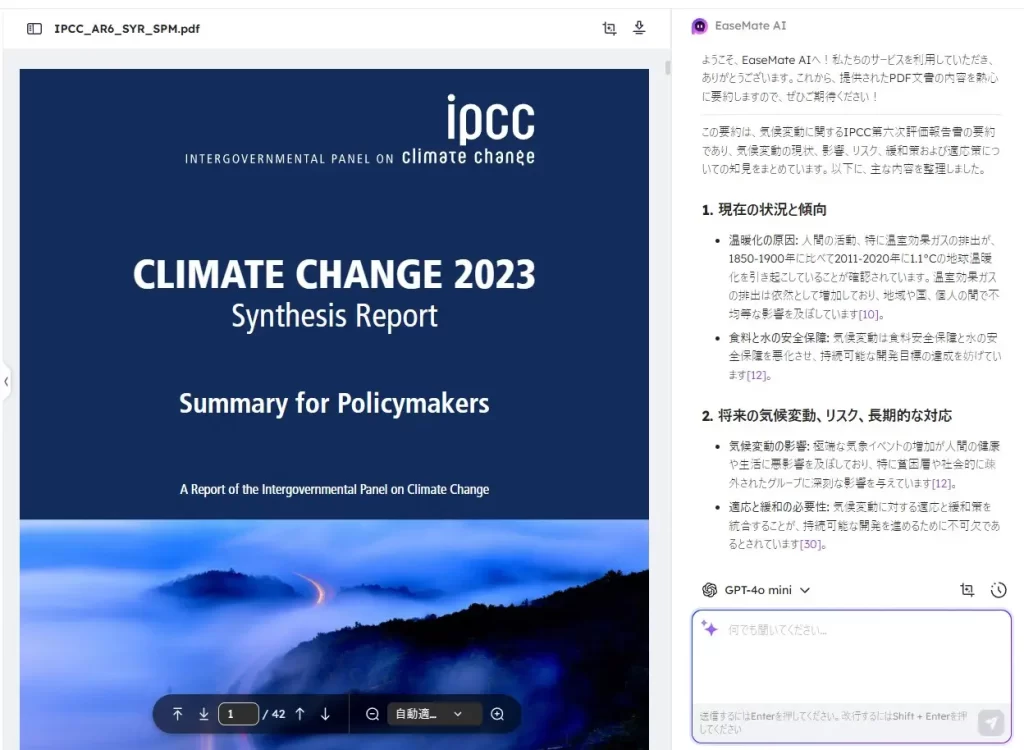
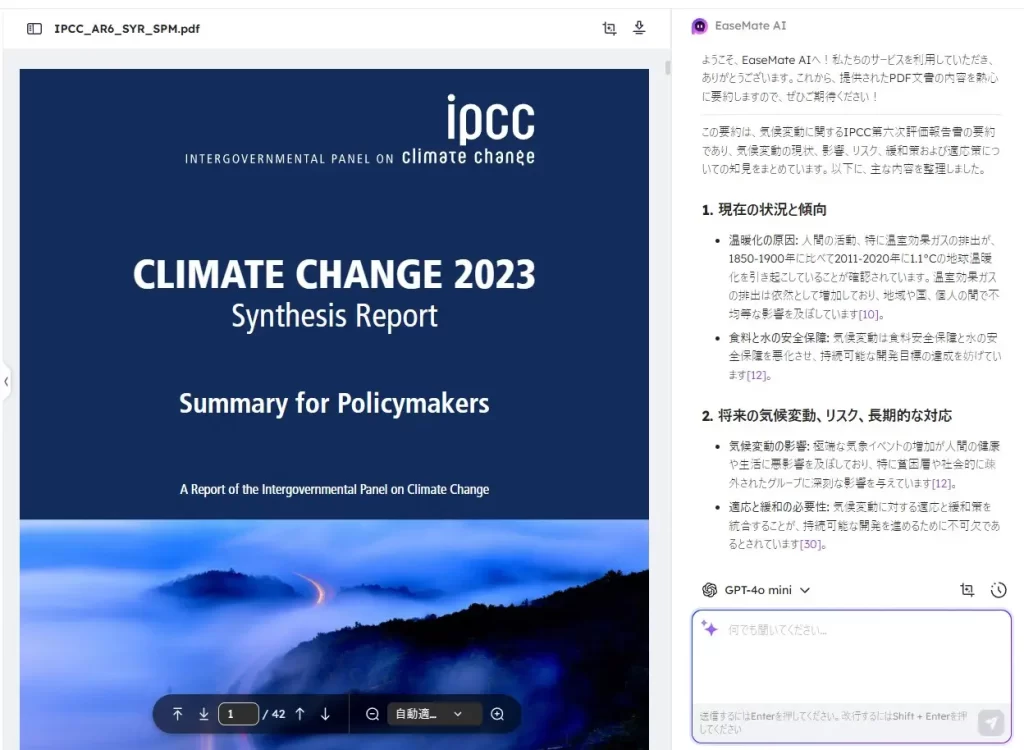
英語だとわけがわからなかったPDFですが、どうやらIPCCという団体の気候変動レポートだったようです。
あとは右下のチャット欄から「この項目ってどういう意味?」と質問を投げかければOK!
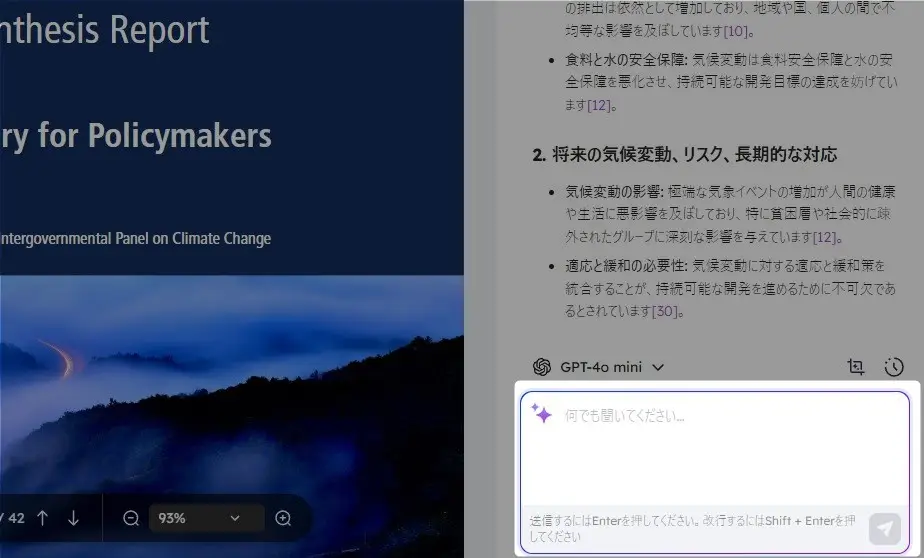
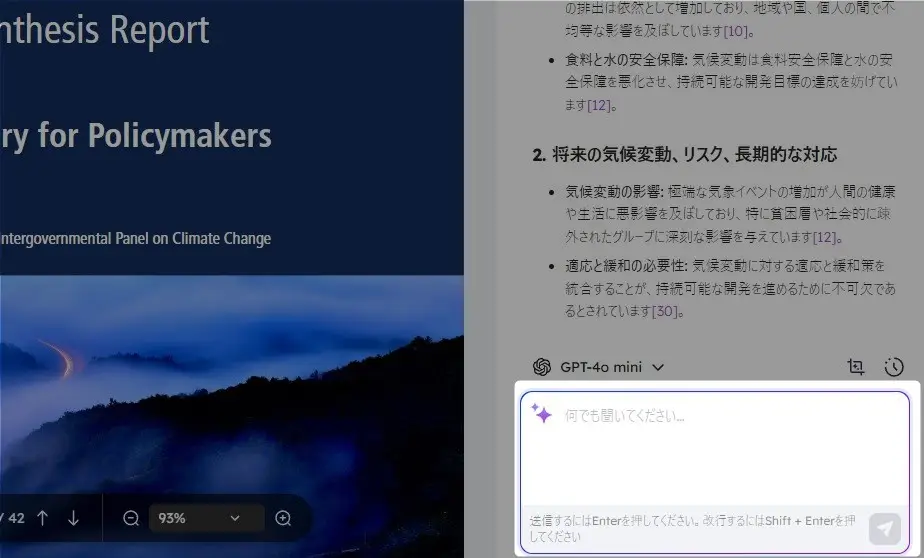
試しに、IPCCという団体について質問してみましょう。
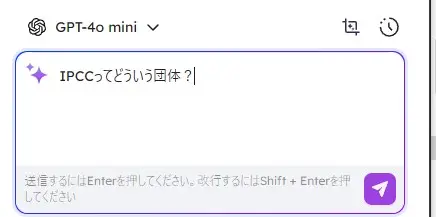
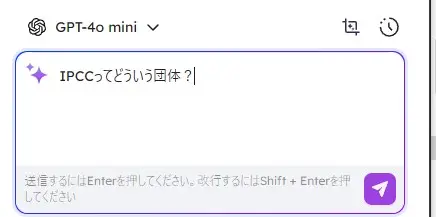
すぐに答えが返ってきました。
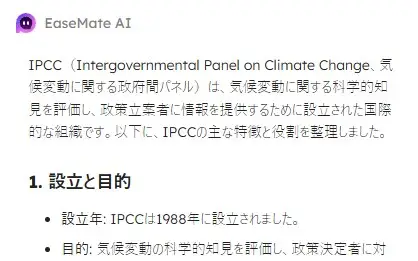
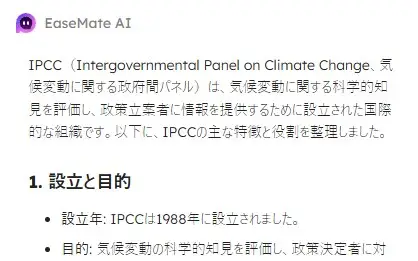
気候変動に関する科学的知見を政策立案者に情報提供するための国際的な組織とのこと。
その他にも、「設立と目的」「構成」「主な活動」「影響力」「公正性と透明性」などについても、あわせて解説してくれていてわかりやすい!
さらに、「このレポートの一番重要な結論は?」と質問してみると、「緊急性の認識」「適応と緩和の統合」「国際的な協力の重要性」「社会的影響」という4つの項目にわけてわかりやすく解説してくれました。
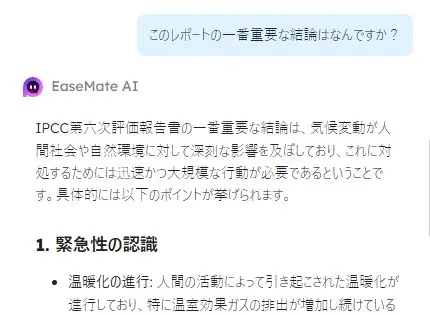
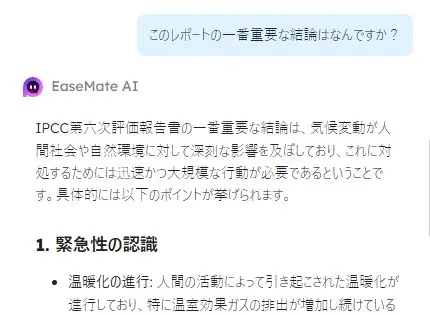
難しげな英語のレポートも、誰にでもわかるくらいわかりやすいレベルに噛み砕いてくれました。
EaseMate ChatPDFの主な特徴
- AIによる要約、Q&A:PDFの長文も自動で要点をまとめてくれて、さらに内容にかんする質問にその場で答えてくれるのが便利。
- OCR機能:紙の資料をスキャンしただけのPDFや、画像化されたPDFでも文字を認識した解析できるのが助かる。
- 複数AIモデルに対応:GPT-4o、Claude 3 Haiku、DeepSeek R1/V3、Llama 3.3など、精度やスピードにあわせてAIを選択可能。
- 大容量ファイルにも対応:1ファイルあたり最大120ページ、1日20万トークンまで使用可能。
- セキュリティやプライバシー配慮も◎:アップロードしたファイルは一定時間で自動削除されるので安心。
【比較】主なAIモデルの特徴
また、EaseMate ChatPDFの大きな特徴として、用途によって複数のAIモデルを使い分けできるというものがあります。
しかもバリエーションはかなり豊富。というか、主要なAIモデルは網羅されている感じ。 下段の「基本」のモデルはそのまま使えますけど、上段の「高度な」のモデルは、EaseMate AIにログインすることで使えるようになります。
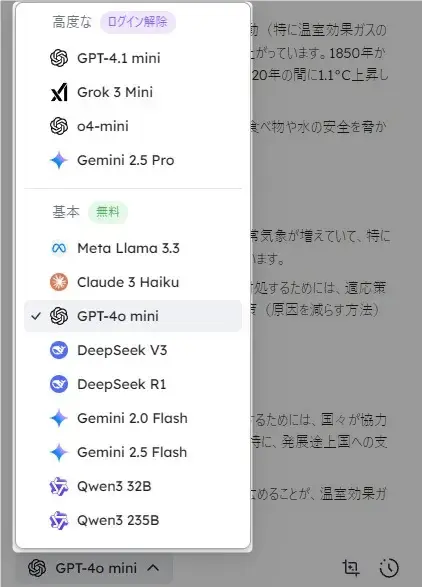
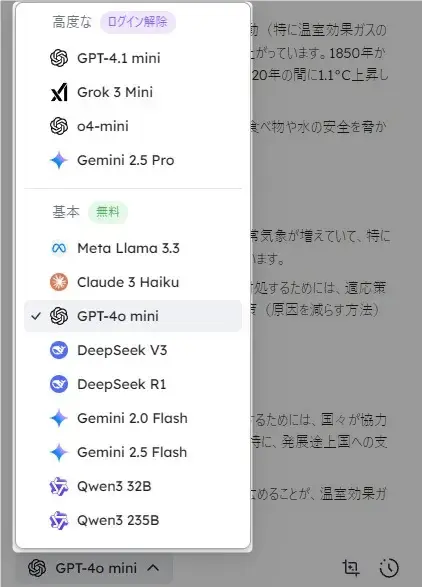
GPT-4oはOpenAIのフラッグシップモデルだし、Gemini 2.5 Proは現時点では最上位モデルなのに、これらが使えるってのがすごい。
主なAIモデルのざっくりとした特徴は以下の通りです。
| GPT-4.1 mini | 軽快で速い。普段使いに最適 |
|---|---|
| GPT-4o | 精度重視。難しい文書もOK |
| Claude 3 Haiku | 柔らかい日本語&賢い |
| DeepSeek R1/V3 | 技術書・論文向き |
| Llama 3.3 | 最新トレンド系に強い |
まとめ・感想
実際にEaseMate ChatPDFを使ってみて、「これはけっこう使いやすいぞ」って思いました。 PDFの内容をざっくり把握したいときとか、資料の要点チェックがサクサクできる!
また、動作が軽いことでストレスフリー。 待ち時間も短縮されるので業務効率も上がること間違いなし。
なにより、無料でこれだけの機能が使えるのはまじでありがたいですな。 PDFに特化したサービスの恩恵が感じられます。 今後のさらなく機能拡張も期待しつつ、ありがたく活用させていただくとしましょう!
よくある質問・FAQ
- 無料でどこまで使える?
-
1日20万トークン、1ファイル最大120ページまで無料で使えます。
- セキュリティは大丈夫?
-
アップロードしたPDFは一定時間後に自動で削除され、履歴も自分のアカウントから管理できます。
- スマホやタブレットでも使える?
-
Webブラウザ経由ならスマホ・タブレットでも利用可能。 でも基本的にはPC推奨です。
- 他のAIモデルは何が違う?
-
精度や速度、得意分野が異なります。 目的によって使いわけるのがベター。
関連リンク・公式サイト紹介
- EaseMate AI 公式サイト
- デモPDFはEaseMate ChatPDFトップページからお試し可能
- 他のおすすめAIツールレビュー記事もチェックしてみてくださいね!




















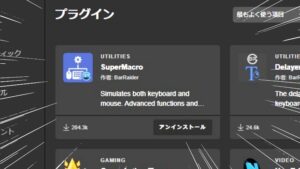







コメント